Artikel ini diproduksi dengan menggunakan Penerjemahan Mesin.
Insights: fitur kolaborasi
Hemat waktu dan permudah kerja tim dengan berkolaborasi pada dasbor dan laporan di Insights. Anda dapat membagikan data kinerja, menetapkan hak edit, dan memperlancar pengambilan keputusan dengan tim Anda – semuanya dalam satu tempat.
Di mana fitur kolaborasi berada?
Untuk membuka modal berbagi di Insights, klik tombol “...” di sudut kanan atas dasbor atau laporan Anda dan pilih “Bagikan dengan pengguna”.
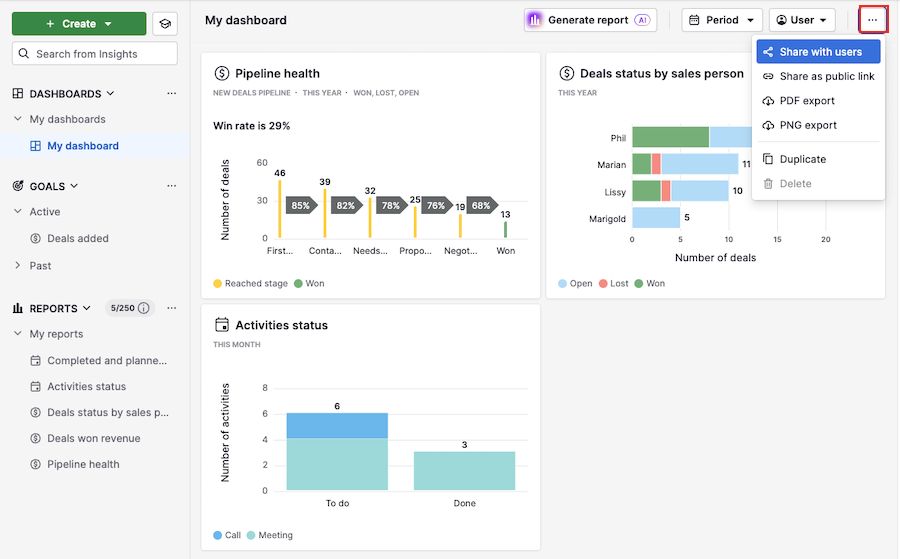
Anda akan melihat tab ”Bagikan dengan pengguna” sebagai default. Di bilah pencarian, Anda dapat mengetik nama rekan tim dan tim Anda.
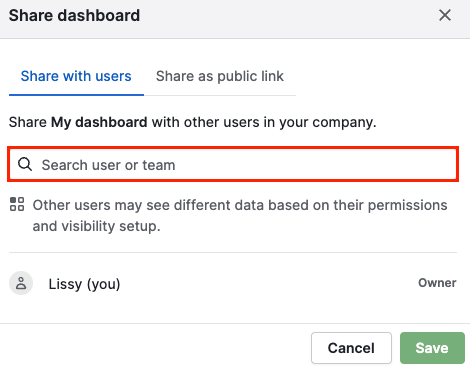
Setelah Anda memilih pengguna, Anda dapat memilih hak yang ingin Anda berikan (pemirsa, editor) dan opsi untuk mentransfer kepemilikan dan menghapus akses.
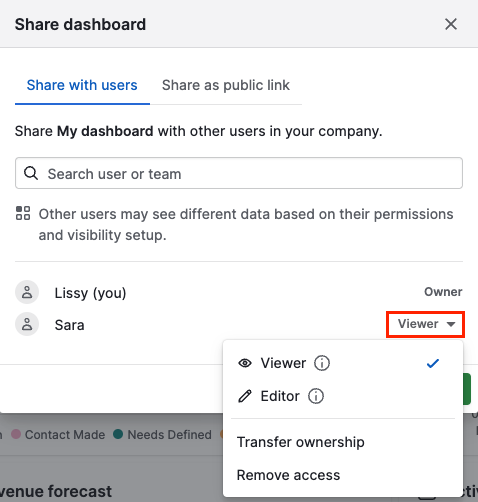
Hak kolaboratif
Tindakan yang tersedia untuk dasbor berbagi dan laporan tergantung pada hak yang diberikan pemilik kepada pengguna lain.
Dasbor berbagi
Pemilik |
|
Editor |
|
Pemirsa |
|
Laporan berbagi
Pemilik |
|
Editor |
|
Pemirsa |
|
Ketika sebuah laporan atau dasbor dibagikan, Anda akan melihat ikon pada item di bilah navigasi.
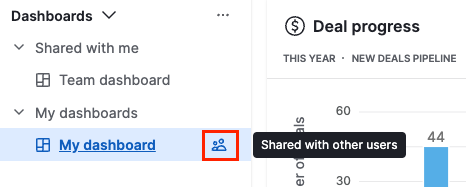
Hapus item yang dibagikan kepada Anda
Anda dapat menghapus diri Anda dari dasbor atau laporan yang dibagikan kepada Anda.
Buka dasbor atau laporan yang dibagikan. Klik pada ”...” > Hapus dari dasbor Anda.
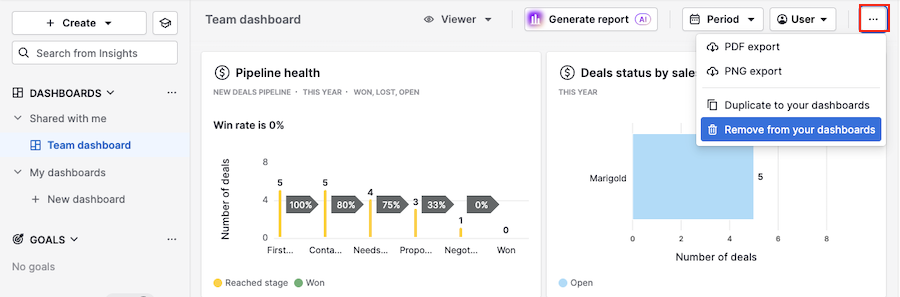
FAQ
Apa yang terjadi ketika dua orang mengedit dasbor pada saat yang sama?
- Pengguna terakhir yang menyimpan dasbor akan diberitahu tentang perubahan simultan yang terjadi. Mereka perlu menyegarkan halaman dan mencoba lagi.
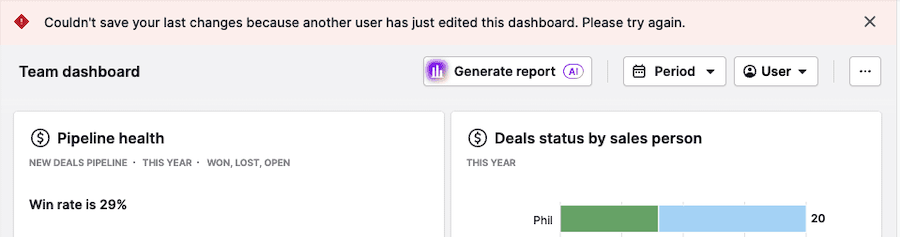
Apa yang terjadi ketika dua orang mengedit laporan pada saat yang sama?
- Pengguna terakhir yang menyimpan laporan akan diberitahu tentang perubahan simultan lainnya. Mereka akan melihat opsi untuk menyimpannya sebagai laporan baru atau membuang perubahan mereka.
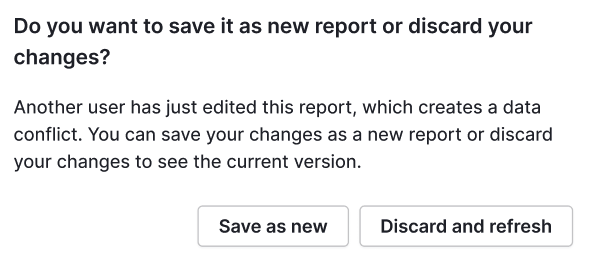
Bagaimana saya bisa menghasilkan tautan publik untuk laporan?
- Saat ini, tautan publik untuk laporan tidak didukung.
Bisakah Anda mengubah seberapa sering data di dasbor yang dibagikan diperbarui?
Anda bisa, tetapi dua syarat harus dipenuhi:
- Anda harus menjadi pemilik tautan publik
- Tautan harus dibuka di browser tempat tautan tersebut disalin

Jika pengguna lain membuka tautan dasbor, atau tautan dibuka di perangkat yang berbeda, interval pembaruan akan direset ke defaultnya (satu jam).
Apakah artikel ini berguna?
Ya
Tidak